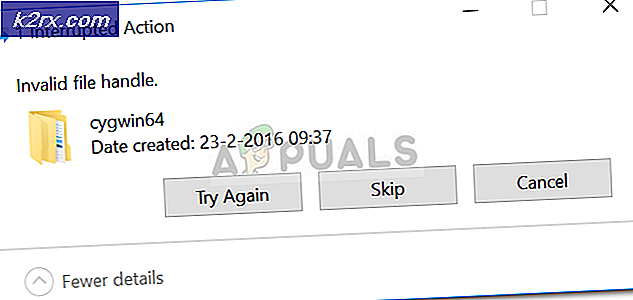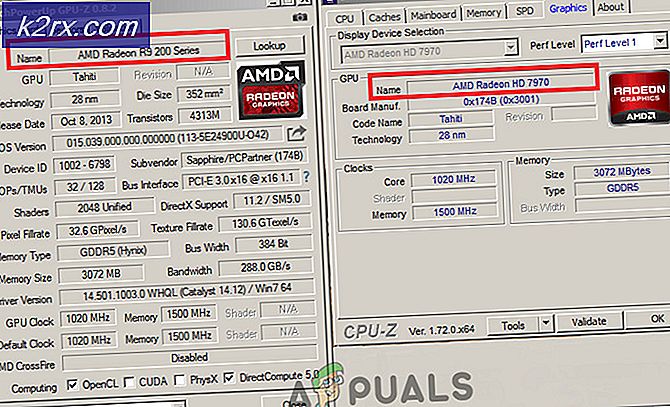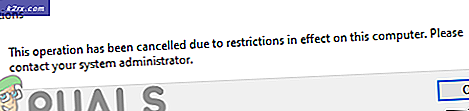Windows 10 Klavye için metin tahmini nasıl etkinleştirilir veya devre dışı bırakılır
Windows 10 Metin tahmini yalnızca tabletlerde veya ekran klavyesinde etkinleştirilebilir veya devre dışı bırakılabilir, ayrıca fiziksel klavye için de etkinleştirilebilir veya devre dışı bırakılabilir. Her şeyden önce, metin tahmini özelliği yazımları kontrol etmek ve düzeltmek için önemlidir. Hızlı yazmak için kullanılabilir.
İnsanlar belli kelimelerin nasıl yazılacağını unutmuş görünüyor. Bu durumlarda, metin tahmini yardımcı bir yöntem olabilir. Görünüşe göre, yazmak istediğiniz kelimeleri önererek yardımcı olur. Bu nedenle, yazarken yanlış yazdığınız kelimeleri hızla düzeltebilir (otomatik olarak düzeltebilir). Metin tahmini, izniniz olmadan açılmış / kapatılmış olabilir (veya genellikle varsayılan olarak izin verilir). Sonuç olarak, Windows 10'da devre dışı bırakmaya veya etkinleştirmeye çalışıyorsanız, bu makale tam size göre.
Donanım Klavyesi için metin tahminini etkinleştirin veya devre dışı bırakın
Bir metin için metin tahminini etkinleştirebilir veya devre dışı bırakabilirsiniz. donanım klavye Windows 10'da. Ancak, aşağıda belirtilen adımları satır satır izlemeniz gerekir.
- İlk olarak yazın "Ayarlar" içinde 'Arama çubuğu'. Bundan sonra, "Ayarlar" app. Devam etmek için açın.
- Tıklamak "Cihazlar".
- Üzerine dokunun 'Yazıyor' sol tarafta görüntülenir.
- İkinci olarak, olarak adlandırılan noktaya ulaşmak için aşağı kaydırın "Donanım Klavyesi".
- İçin etkinleştirme metin tahmini, adlı geçiş düğmesini açın "Yazarken metin önerilerini göster". Benzer şekilde, adlı geçiş düğmesini açın "Yazdığım yanlış yazılmış kelimeleri otomatik düzelt" otomatik düzeltmeyi kapatmak için.VEYA
- İçin devre dışı bırakmak metin tahmini, adlı geçiş düğmesini kapatın "Yazarken metin önerilerini göster". Benzer şekilde, adlı geçiş düğmesini kapatın. "Yazdığım yanlış yazılmış kelimeleri otomatik düzelt" otomatik düzeltmeyi kapatmak için.
Ayrıca, metin tahmininin düzgün çalışıp çalışmadığını kontrol edebilirsiniz. Aşağıdaki basit adımları uygulayın.
- Basın "Windows tuşu + R". Tür "Not Defteri" diyalog kutusunda. Bundan sonra, "Not Defteri" açmak için app. Sonunda üzerine bir şeyler yazmayı dene. Son olarak, metin önerilerini görebileceksiniz.
Ekran Klavyesi için metin tahminini etkinleştirin veya devre dışı bırakın
Görünüşe göre, Windows 10'da bir Ekran klavyesi için metin tahminini etkinleştirebilir / devre dışı bırakabilirsiniz. Aşağıda belirtilen adımları tek tek uygulayın:
- Öncelikle, basın "Windows tuşu + R". Tür "Osk" diyalog kutusunda. Bundan sonra, 'TAMAM MI'buton. Ekranınızda bir ekran klavyesi göreceksiniz.
- Tıkla "Seçenekler" buton.
- İkincisi, şuraya gidin: "Metin tahmini" sekmesi.
- İçin devre dışı bırakmak metin tahmini ayrılmak adlı onay kutusu "Metin Tahminini Kullan" kontrol edilmedi. Bundan sonra, 'TAMAM MI' Devam etmek için düğmesine basın.
VEYA
- İçin etkinleştirme metin tahmini işaret adlı onay kutusu "Metin Tahminini Kullan" kontrol. Benzer şekilde, 'TAMAM MI' Devam etmek için düğmesine basın.